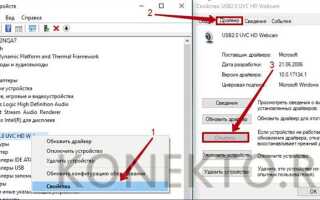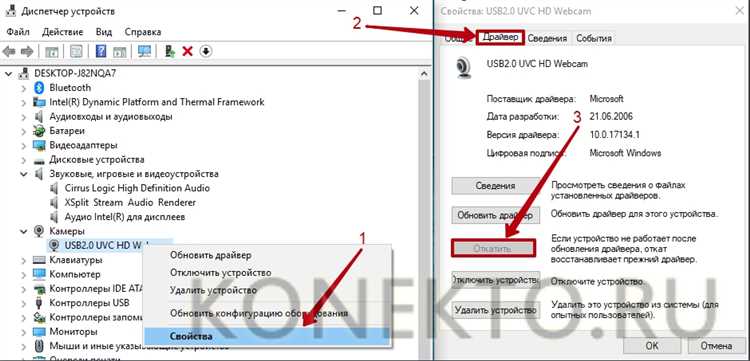
Если вам нужно включить камеру на ноутбуке Lenovo с Windows 10, для этого есть несколько простых шагов. Камера на устройствах этой марки обычно работает без дополнительных драйверов, но для правильной работы могут потребоваться некоторые настройки. Прежде чем начинать, убедитесь, что устройство не заблокировано на уровне системы или в настройках конфиденциальности.
Шаг 1: Проверьте настройки конфиденциальности
Для начала важно убедиться, что доступ к камере не заблокирован в настройках Windows 10. Перейдите в меню «Настройки» (через значок шестеренки в меню «Пуск»), затем выберите раздел «Конфиденциальность». В левой части окна выберите пункт «Камера». Убедитесь, что опция «Разрешить приложениям доступ к камере» включена. Если эта настройка отключена, приложения, такие как Skype или Zoom, не смогут использовать вашу камеру.
Шаг 2: Проверка драйвера устройства
Следующим шагом стоит убедиться, что драйвер камеры установлен и работает правильно. Для этого откройте «Диспетчер устройств», который можно найти через поиск в меню «Пуск». В разделе «Устройства обработки изображений» найдите вашу камеру. Если рядом с ней есть восклицательный знак, значит, драйвер требует обновления или переустановки. В таком случае кликните правой кнопкой мыши и выберите «Обновить драйвер». Windows автоматически подберет и установит последнюю версию драйвера.
Шаг 3: Включение камеры через приложение
Для того чтобы начать использовать камеру, просто откройте стандартное приложение «Камера», которое предустановлено в Windows 10. Для этого введите «Камера» в поисковую строку и выберите найденное приложение. Если камера работает исправно, вы увидите изображение через нее. Если приложение не запускается или отображает ошибку, возможно, потребуется перезагрузить ноутбук или проверить дополнительные настройки безопасности и антивирусного ПО.
Проверка состояния камеры в «Диспетчере устройств»

Чтобы убедиться в работоспособности камеры на ноутбуке Lenovo с Windows 10, откройте «Диспетчер устройств». Для этого нажмите правой кнопкой мыши на меню «Пуск» и выберите соответствующий пункт. В списке устройств найдите раздел «Устройства обработки изображений».
Если ваша камера отображается в этом разделе, это означает, что система её обнаружила. Обратите внимание на иконку рядом с названием устройства. Если иконка имеет желтый треугольник с восклицательным знаком, это указывает на проблемы с драйверами или оборудованием.
Щелкнув правой кнопкой мыши на камеру, выберите «Свойства». В открывшемся окне на вкладке «Общее» будет указано состояние устройства. Если в поле «Состояние устройства» указано, что оно работает нормально, значит, драйвера установлены корректно и камера должна функционировать.
Если проблемы с камерой присутствуют, попробуйте обновить драйверы. Для этого в «Диспетчере устройств» выберите «Обновить драйвер» и следуйте инструкциям на экране. Также можно удалить устройство и перезагрузить ноутбук, чтобы Windows автоматически переустановила драйверы.
Если обновление драйверов не решает проблему, проверьте, не отключена ли камера в BIOS ноутбука. В некоторых случаях настройки безопасности могут блокировать работу встроенной камеры.
Включение камеры через настройки Windows 10
Для активации встроенной камеры на ноутбуке Lenovo с Windows 10 необходимо воспользоваться настройками системы. Следуйте пошаговой инструкции:
1. Откройте меню «Пуск» и выберите «Настройки» (иконка шестеренки). Также можно нажать сочетание клавиш Windows + I.
2. В открывшемся окне выберите раздел «Конфиденциальность».
3. В меню слева выберите «Камера».
4. Убедитесь, что переключатель «Доступ к камере для этого устройства» установлен в положение «Включено». Если он выключен, камера будет недоступна для использования приложениями.
5. Под этим переключателем находится раздел «Доступ к камере для приложений». Здесь можно включить или отключить доступ камеры для отдельных приложений. Переключите нужные приложения в положение «Включено», чтобы они могли использовать камеру.
6. Если камера по-прежнему не работает, вернитесь в «Диспетчер устройств». Для этого нажмите правой кнопкой мыши на «Пуск» и выберите «Диспетчер устройств». Найдите раздел «Устройства обработки изображений», раскройте его и убедитесь, что ваше устройство камеры работает корректно.
7. Если камера отключена, щелкните правой кнопкой по ней и выберите «Включить устройство». Если драйвер камеры не установлен, перейдите на сайт поддержки Lenovo для скачивания актуального драйвера.
Эти шаги позволят вам настроить и включить камеру на ноутбуке Lenovo с Windows 10, если камера по каким-то причинам не активна.
Разрешения для приложений: как дать доступ к камере

Чтобы приложение могло использовать камеру на ноутбуке Lenovo с Windows 10, необходимо убедиться, что доступ к устройству разрешен. Это можно сделать через настройки системы, которые регулируют, какие программы имеют право использовать камеру.
Для начала откройте меню «Параметры». Для этого нажмите на иконку «Пуск» и выберите «Параметры» или используйте сочетание клавиш Win + I. Далее перейдите в раздел «Конфиденциальность».
В меню «Конфиденциальность» выберите пункт «Камера» в левой части окна. Здесь вы увидите параметры, которые контролируют доступ приложений к камере.
Убедитесь, что переключатель в разделе «Доступ к камере для этого устройства» установлен в положение «Включено». Если он выключен, приложения не смогут использовать камеру, даже если они запрашивают доступ.
Ниже, в разделе «Выберите, какие приложения могут использовать вашу камеру», вы увидите список установленных программ. Установите переключатель в положение «Включено» для тех приложений, которым вы хотите разрешить доступ к камере. Это могут быть видеоконференцсвязи, камеры, различные инструменты для создания контента и другие программы.
После того как доступ будет предоставлен, выбранные приложения смогут использовать камеру в соответствии с их функционалом. Если какой-либо программе доступ не предоставлен, она не сможет запустить камеру, пока вы не измените настройки.
Если после этих действий камера не работает, стоит проверить, не заблокирован ли доступ к устройству на уровне антивирусных программ или настроек брандмауэра Windows. Также стоит убедиться, что все драйвера для камеры обновлены через «Диспетчер устройств».
Устранение проблем с камерой через обновления драйверов

Шаг 1. Проверка текущего состояния драйвера
Для начала нужно убедиться, что драйвер камеры установлен корректно. Откройте Диспетчер устройств (клавиши Win + X и выберите «Диспетчер устройств»). Найдите раздел «Устройства обработки изображений» и убедитесь, что в списке присутствует ваша камера. Если рядом с названием устройства стоит желтый восклицательный знак, это означает наличие проблем с драйвером.
Шаг 2. Обновление через Windows Update
Windows 10 автоматически проверяет обновления для драйверов через сервис Windows Update. Чтобы обновить драйвер камеры, откройте Параметры (клавиша Win + I), перейдите в раздел «Обновления и безопасность» и нажмите на «Проверить обновления». Если доступно обновление для камеры, оно будет предложено для установки.
Шаг 3. Ручное обновление драйвера
Если автоматическое обновление не решает проблему, можно вручную обновить драйвер. В Диспетчере устройств кликните правой кнопкой мыши по камере и выберите «Обновить драйвер». Далее выберите опцию «Автоматический поиск обновленных драйверов». Если обновления доступны, Windows загрузит и установит их автоматически.
Шаг 4. Загрузка драйвера с сайта производителя
Если встроенные инструменты не нашли нужного драйвера, посетите официальный сайт Lenovo. В разделе поддержки найдите вашу модель ноутбука, скачайте последнюю версию драйвера для камеры и установите его вручную. Важно выбирать драйверы, соответствующие вашей версии операционной системы (например, для Windows 10 64-bit).
Шаг 5. Использование сторонних утилит
Если стандартные методы не помогли, можно воспользоваться сторонними программами для обновления драйверов, такими как Driver Booster или DriverPack Solution. Эти утилиты автоматически сканируют систему и помогают найти обновления для всех драйверов, включая камеру.
Шаг 6. Перезагрузка и проверка
После обновления драйвера перезагрузите ноутбук и проверьте, исправлена ли проблема с камерой. Если она все еще не работает, попробуйте повторить процесс обновления, но с другой версией драйвера или обратитесь в службу поддержки Lenovo для получения дополнительной помощи.
Как включить камеру в конкретных приложениях (Skype, Zoom, и др.)

Для использования камеры в видеоконференциях и общении через приложения, важно правильно настроить её в каждом из них. Рассмотрим, как активировать камеру в популярных программах.
Skype
- Откройте Skype и перейдите в настройки, кликнув по аватарке в верхнем левом углу.
- В меню выберите «Настройки» и перейдите в раздел «Настройки видео».
- В разделе «Устройство камеры» выберите вашу камеру из списка доступных устройств.
- Для начала видеозвонка просто нажмите на иконку камеры в чате, и камера автоматически включится.
Zoom
- Запустите Zoom и войдите в настройки через иконку шестерёнки в правом верхнем углу.
- Перейдите в раздел «Видео» в меню настроек.
- В разделе «Веб-камера» выберите камеру, которую хотите использовать. Если камера отключена, нажмите кнопку «Включить камеру».
- Во время видеозвонка, чтобы активировать камеру, кликните по иконке камеры в нижней части экрана.
Microsoft Teams
- Откройте приложение и войдите в свою учетную запись.
- Нажмите на три точки в верхнем правом углу и выберите «Настройки».
- Перейдите в раздел «Устройства» и в разделе «Камера» выберите подходящее устройство.
- Во время звонка включите камеру, нажав на соответствующую иконку внизу экрана.
Google Meet
- Перед подключением к видеозвонку выберите «Настройки» в правом верхнем углу.
- В разделе «Видео» убедитесь, что выбрана нужная камера. При необходимости измените её.
- Во время звонка камера включится автоматически, если она была выбрана в настройках.
Webex
- Откройте Webex и войдите в свою учетную запись.
- Перейдите в настройки, выбрав иконку своего профиля.
- В разделе «Видео» выберите нужную камеру и активируйте её.
- При создании или присоединении к звонку камера будет автоматически активирована.
Для корректной работы камеры в этих приложениях убедитесь, что ваше устройство правильно подключено, драйвера актуальны, а приложение имеет разрешение на доступ к камере в настройках Windows 10.
Что делать, если камера не работает: проверка BIOS и восстановление системы

Если камера на ноутбуке Lenovo с Windows 10 не работает, одной из возможных причин может быть неправильная настройка в BIOS. Для проверки необходимо перезагрузить ноутбук и войти в BIOS, нажав клавишу F2 (или другую, в зависимости от модели) сразу после включения устройства. В меню BIOS найдите раздел, связанный с устройствами, обычно это вкладка «Configuration». Убедитесь, что камера не отключена в настройках, часто встречается опция «Internal Camera» или «Camera», которая должна быть включена. Если она отключена, активируйте её и сохраните изменения, перезагрузив ноутбук.
Если настройки BIOS верны, но камера по-прежнему не работает, следующим шагом будет восстановление системы. Откройте «Панель управления» и перейдите в раздел «Восстановление». Выберите «Запуск восстановления системы» и следуйте инструкциям на экране. Важно выбрать точку восстановления, которая была сделана до возникновения проблемы. Этот метод может помочь, если камера не работает из-за недавно установленных обновлений или драйверов.
Вопрос-ответ:
Как включить камеру на ноутбуке Lenovo с Windows 10?
Для того чтобы включить камеру на ноутбуке Lenovo с Windows 10, необходимо выполнить несколько простых шагов. Сначала откройте меню «Пуск» и введите в поисковой строке «Камера». После этого выберите приложение «Камера» из списка. Если камера не включается, проверьте настройки конфиденциальности в Windows, убедитесь, что доступ к камере разрешен для приложений.
Почему моя камера на ноутбуке Lenovo не включается в Windows 10?
Если камера не включается, возможно, проблема связана с настройками конфиденциальности или с драйверами устройства. Сначала проверьте, разрешен ли доступ к камере для приложений в разделе «Настройки» > «Конфиденциальность» > «Камера». Также стоит обновить драйверы устройства через «Диспетчер устройств» — это поможет устранить возможные ошибки в работе камеры.
Как проверить, работает ли камера на ноутбуке Lenovo с Windows 10?
Для проверки работы камеры на ноутбуке Lenovo с Windows 10 откройте приложение «Камера», набрав «Камера» в поисковой строке меню «Пуск». Если камера работает, вы увидите изображение с камеры на экране. Если изображение отсутствует, возможно, камера отключена в настройках или требуется обновление драйвера.
Как разрешить приложениям доступ к камере на ноутбуке Lenovo с Windows 10?
Чтобы разрешить приложениям доступ к камере на ноутбуке Lenovo с Windows 10, откройте «Настройки» (клавиша Windows + I) и перейдите в раздел «Конфиденциальность». В меню слева выберите «Камера». Здесь можно включить или отключить доступ к камере для различных приложений, чтобы обеспечить безопасность и контроль над доступом.
Как устранить ошибку с камерой на ноутбуке Lenovo с Windows 10?
Для устранения ошибки с камерой на ноутбуке Lenovo с Windows 10 можно выполнить несколько шагов. Первое — проверьте драйвера устройства в «Диспетчере устройств» и обновите их. Если проблема сохраняется, попробуйте перезагрузить ноутбук или зайдите в настройки конфиденциальности и убедитесь, что доступ к камере разрешен для всех нужных приложений. Также можно выполнить восстановление системы или сброс настроек камеры в «Параметрах».